Photoshop 漂亮MM打造一双完美的眼睛
发布时间:2016-12-27 来源:查字典编辑
摘要:来源:网络作者:不详本教程的睫毛部分会用到一些睫毛笔刷,有需要的可以去本站或网上下载。原图人物眼睛比较清晰,处理之前简单的魔下皮,加点眼影效...
来源:网络 作者:不详
本教程的睫毛部分会用到一些睫毛笔刷,有需要的可以去本站或网上下载。原图人物眼睛比较清晰,处理之前简单的魔下皮,加点眼影效果,然后装饰睫毛及眼珠高光即可。方法简单实用。
原图

最终效果

#p# 1、打开原图素材,简单的给人物磨下皮,效果如下图。

2、打开下图所示的睫毛素材,也可以去本站下载相关的睫毛笔刷。

3、用魔术棒把睫毛抠出来,然后拖进需要的部分,放好合适位置,执行:编辑 > 变换 > 变形。

#p# 4、采用同样的方法完成另一只眼睛的修饰。

睫毛加好后的大致效果。

5、利用钢笔工具建立如下选区。

#p# 6、反选(Ctrl + Shift + I),创建新图层,并用柔角笔刷(笔刷颜色设为粉红色,不透明度设为20%)涂抹脸颊添加红脸蛋效果。

7、利用矩形工具绘制如下4个小矩形。
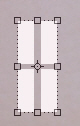
8、将上述图案复制到眼睛处,编辑 > 变换 > 变形,并适当调整图层不透明度。
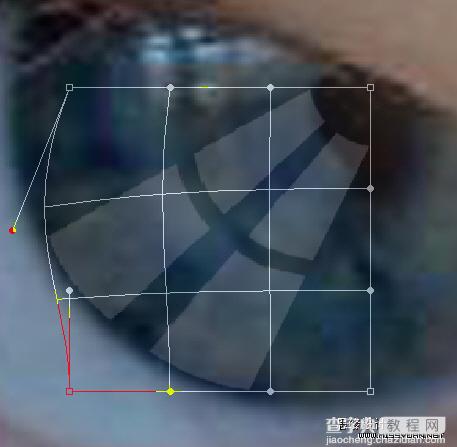
最终效果。



